دو زیرنویس همزمان در KMPlayer ، PotPlayer و VLC
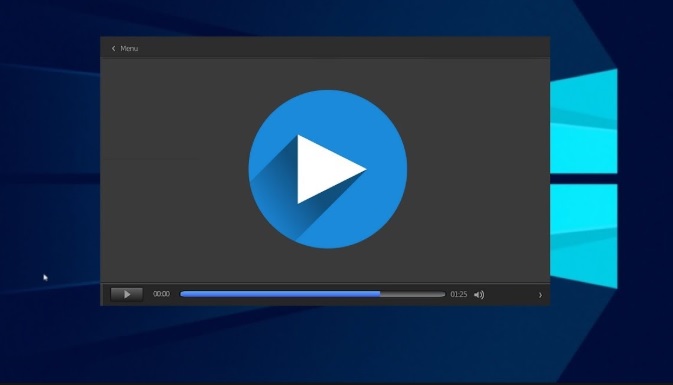
بسیاری از افراد برای دیدن فیلم از زیرنویس استفاده میکنند و آنها را بر روی فیلم خود قرار میدهند تا بهتر بتوانند متوجه حرفهای داخل فیلم شوند. در ضمن، این امکان وجود دارد که بجای یک زیرنویس، از دو زیرنویس برای فیلم خود استفاده کنید. در این مقاله، ما در وبسایت انزل آموزش نمایش دو زیرنویس همزمان در KMPlayer، PotPlayer و VLC را ارائه میدهیم.
برای دیدن فیلم در ویندوز، نرمافزارهای مختلفی وجود دارند که از آنها میتوانید استفاده کنید. هر یک از این نرمافزارها ویژگیهای مختلفی دارند، اما با این حال، یکی از ویژگیهای مشترک آنها، قابلیت قرار دادن زیرنویس روی فیلم یا استفاده از دو زیرنویس به صورت همزمان بر روی یک فیلم است. این قابلیت در تمامی نرمافزارهای پخشکننده ویدیویی مانند PotPlayer، VLC و KMPlayer وجود دارد، اما نحوه دسترسی به تنظیمات آن و استفاده از این قابلیت ممکن است در هر نرمافزار متفاوت باشد. در این مقاله، نحوه نمایش فیلم با دو زیرنویس همزمان در این نرمافزارها را بررسی خواهیم کرد.
آموزش گذاشتن دو زیرنویس همزمان در KMPlayer
KMPlayer یکی از محبوبترین برنامههای پخشکننده ویدیویی است که بسیاری از کاربران ویندوز از آن برای دیدن فیلمهای خود استفاده میکنند. برای نمایش دو زیرنویس همزمان در KMPlayer، ابتدا باید فیلم خود را با این نرمافزار باز کنید. در صورتی که برنامه پخشکننده ویدیویی پیشفرض ویندوز شما متفاوت است، باید آن را تغییر دهید تا فیلم با KMPlayer باز شود. به عنوان مثال، در سیستم ما، PotPlayer به عنوان پخشکننده ویدیویی پیشفرض تنظیم شده است. برای تغییر آن، روی فیلم راست کلیک کرده و از منوی باز شده Open with را انتخاب کنید، سپس KMPlayer را انتخاب کنید.
اگر نمی دانید که چگونه زیر نویس اول را به KMPlayer اضافه کنید این مقاله را در بایت گیت بخوانید: آموزش اضافه کردن زیرنویس به فیلم در KMPlayer (ویندوز و اندروید)
حالا فیلم شما با KMPlayer باز شده است. میتوانید زیرنویس اول خود را به سادگی روی فیلم قرار دهید. همچنین، با درگ و دراپ کردن فایل زیرنویس، میتوانید آن را به صفحه KMPlayer بکشید و رها کنید تا به فیلم اضافه شود.
برای قرار دادن دو زیرنویس همزمان در KMPlayer، بعد از اضافه کردن زیرنویس اول، جدید را روی صفحه راست کلیک کرده و از منوی باز شده Subtitles را انتخاب کنید. سپس از منوی بعدی Subtitles Languages و بعد ۲nd Subtitle را انتخاب کنید.
در نهایت، روی Load Subtitle کلیک کنید و در کادر باز شده، به پوشه زیرنویسها بروید و زیرنویس مورد نظر خود را انتخاب کنید.
اکنون هر دو زیرنویس را میتوانید روی فیلم مشاهده کنید.
اگر در هنگام استفاده از این آموزش با مشکلی برخوردید و تنظیمات برنامه شما بهم ریخت با استفاده از این مقاله در بایت گیت، آن را به حالت اولیه خود باز گردانید: آموزش جامع KM player
نحوه قرار دادن دو زیرنویس در نرم افزار VLC Player
در نرمافزار VLC Player نیز میتوانید فیلم خود را با دو زیرنویس ببینید، اما این کار کمی پیچیدهتر از دو نرمافزار دیگر است زیرا این نرمافزار قابلیت باز کردن همزمان دو زیرنویس را ندارد. برای این کار باید افزونه نمایش دو زیرنویس را دانلود کرده و بعد از فایل زیپ خارج کنید. سپس فایل را درون پوشهای که نرمافزار VLC Player را نصب کرده بودید قرار دهید.
بعد از انجام این کار، وارد نرمافزار VLC شوید و از منوی View و بعد VLsub را انتخاب کنید.
یک پنجره کوچک باز خواهد شد که کلید Refresh را میتوانید ببینید. برای دیدن دو زیرنویس به صورت همزمان باید به صورت مرتب روی Refresh کلیک کنید. همچنین، برای راحتتر کردن کار خود، میتوانید از برنامههای کلیک خودکار مانند KeyPresser استفاده کنید. برای این کار، ابتدا KeyPresser را دانلود و نصب کنید و پس از آن زمان کلیک را در این برنامه ۱۰۰ms قرار دهید.
چگونگی قرار دادن دو زیرنویس همزمان در PotPlayer
اگر از نرمافزار PotPlayer برای دیدن فیلمهای خود استفاده میکنید، میتوانید به راحتی زیرنویس دوم را روی فیلمهای خود قرار دهید. برای این کار، پس از باز کردن فیلم، روی صفحه کلیک راست کرده و از منوی Subtitles گزینه Add/Select Subtitle را انتخاب کنید.
در منوی باز شده، زیرنویس دوم یا ۲nd Subtitle را انتخاب کنید و سپس روی Load Subtitle کلیک کنید.
با انتخاب گزینههای گفته شده، یک کادر برای شما باز خواهد شد. در این کادر، زیرنویس مورد نظر را پیدا کرده و روی آن دوبار کلیک کنید.
حال میتوانید مشاهده کنید که هر دو زیرنویس در PotPlayer نشان داده میشود.
همچنین، میتوانید با کشیدن زیرنویس مورد نظر تا صفحه PotPlayer، آن را به فیلم اضافه کنید. در این صورت، PotPlayer به دو بخش Show as main و Show as 2nd subtitle تقسیم میشود و زیرنویس در بخش Show as 2nd subtitle به صورت زیرنویس دوم اضافه خواهد شد.
جمع بندی
اگر در آموزش و فراگیری این مطلب مشکلی داشتید و یا سوالی برای شما پیش آمد از بخش نظرات با ما در میان بگذارید تا در کوتاه ترین زمان تیم بایت گیت پاسخگو سوالات و مشکلات شما کاربران گرامی باشیم. در مطلب امروز، به نحوه قرار دادن دو زیرنویس همزمان در KMPlayer، VLC و PotPlayer پرداختیم. آیا شما توانستید روی فیلمهای خود دو زیرنویس را به صورت همزمان قرار دهید؟ در صورتی که تجربهای در این زمینه داشتهاید، میتوانید نظرات، پیشنهادات و تجربیات خود را در بخش دیدگاه با ما به اشتراک بگذارید.

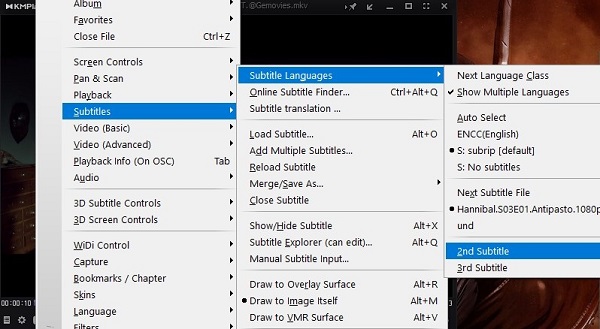
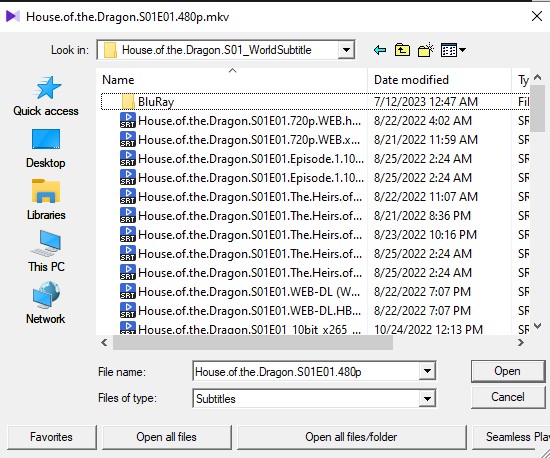
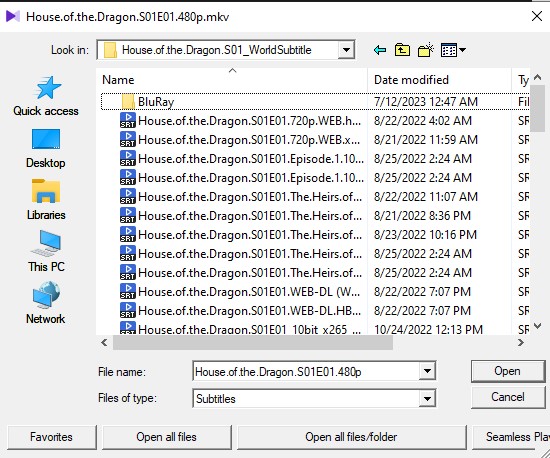
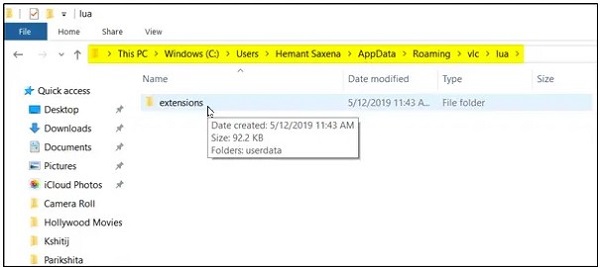
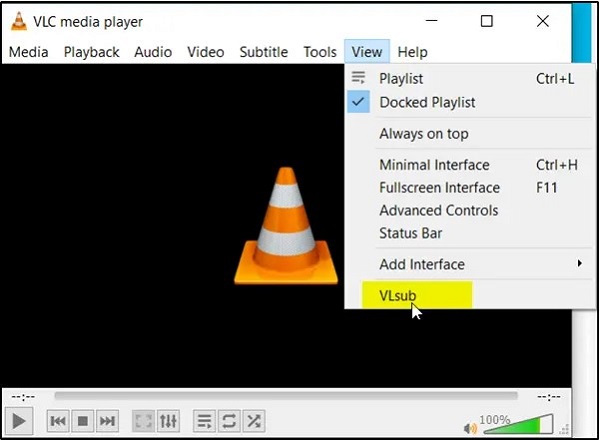
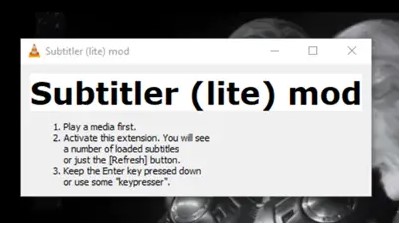
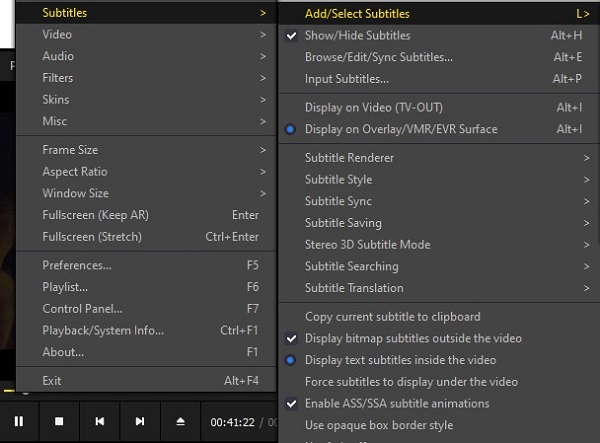
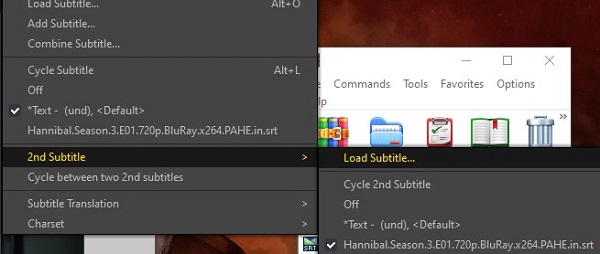
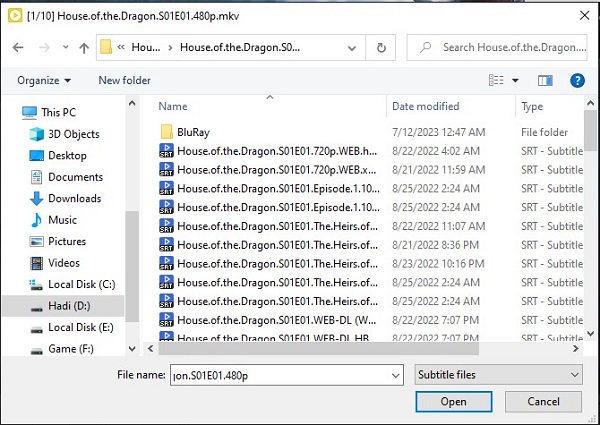

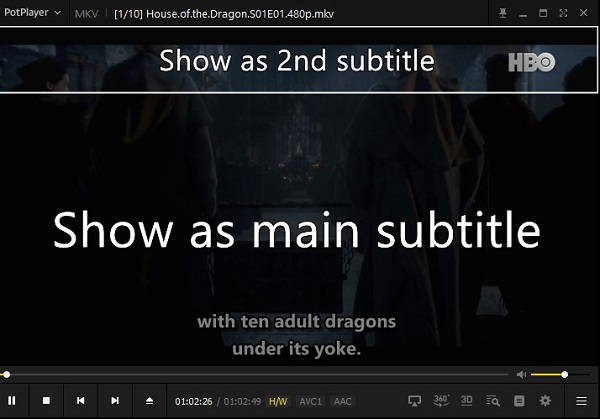
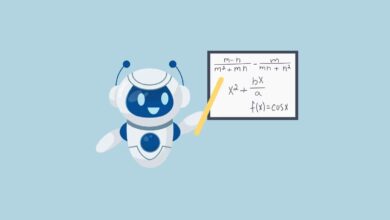
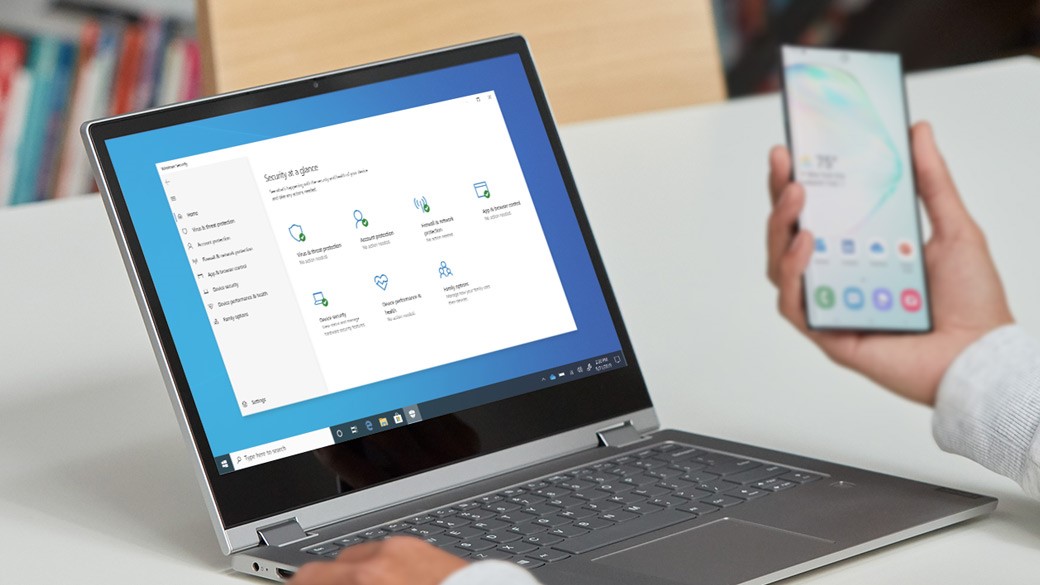


علاوه بر MX Player، با این دو تا نرم افزار اندروید هم میشه فیلم رو با دو زیرنویس دید:
– Visha Player
– Precise frame mpv